iPhone拍摄卡顿怎么办?详解原因与实用解决方法
在日常生活中,越来越多的人使用iPhone拍摄视频或照片,记录美好瞬间。但有时我们会遇到一个令人头疼的问题——iPhone拍摄时画面出现卡顿或不流畅的情况。这种现象不仅影响拍摄体验,也可能导致拍摄的视频画面不流畅,出现这个问题如何解决?下面给大家分享iPhone拍摄卡顿的原因和解决办法。
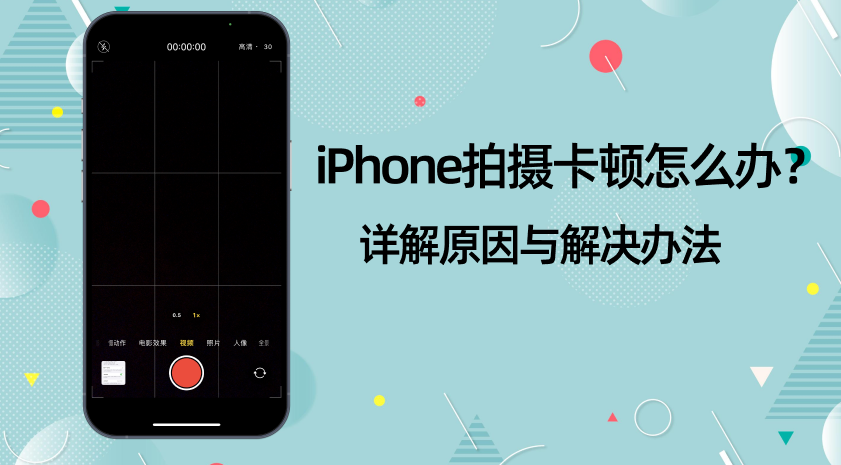
一、iPhone拍摄画面卡顿的常见原因
1.存储空间不足
当iPhone的存储空间接近上线时,系统运行会变慢,导致拍摄时无法缓存图像数据,出从而导致画面卡顿或录制中断。
2.后台APP过多
同时开启多个后台APP会占用大量内存,尤其是一些大型App(如游戏、剪辑软件)会严重影响拍摄时的系统性能,出现拍摄卡顿现象。
3.拍摄设置不匹配
例如将视频分辨率设为4K 60fps,但设备处理能力或存储卡速度不足,也会导致录制过程中掉帧卡顿,或者开启自动FRS功能情况下拍摄低光环境视频,会自动切换成24FPS,导致拍摄的视频卡顿。
4.系统Bug或设置缓存问题
iOS系统出现Bug、系统缓存或系统设置冲突,也会影响摄像头的实时处理能力,导致拍摄卡顿。
5.手机温度过高
当 iPhone 持续高强度运算、直面阳光暴晒等场景下,机身温度迅速攀升,系统会主动降低性能以保护硬件安全,从而导致拍摄卡顿。
6.电池性能下降
电池电量过低或电池老化会导致设备在高负载时自动降频,间接影响拍摄时的性能表现。
二、iPhone拍摄卡顿的解决方案
1.清理存储空间
前往“设置”>“通用”>“iPhone 存储空间”,查看剩余可用容量,若低于 10%,清理APP或者缓存,保存10%以上的可用存储空间。
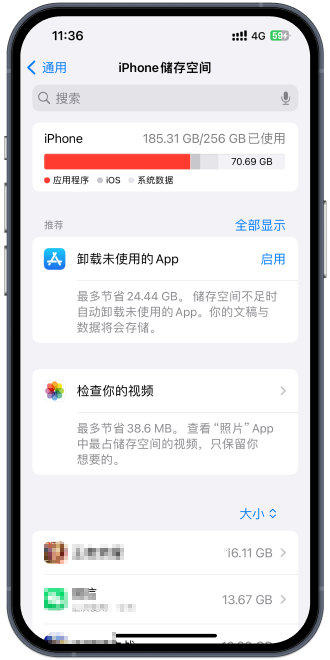
2.关闭后台APP
底部往上划进入后台APP切换,向上滑动关闭所有不需要的应用,腾出内存。
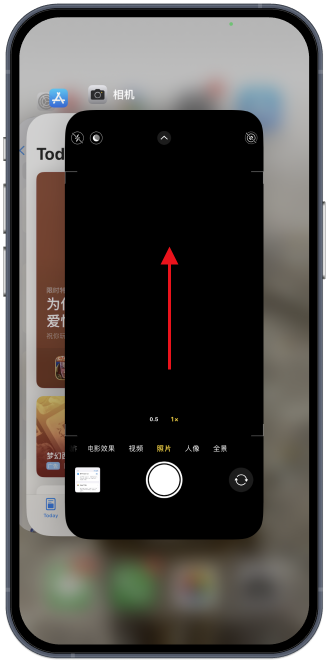
3.调整相机设置
降低分辨率或帧率:若并非必须拍摄 4K/60fps,可将相机设置为1080P/60fps,以减轻拍摄时的处理压力。在“设置”>“相机”>“录制视频”中进行调整。
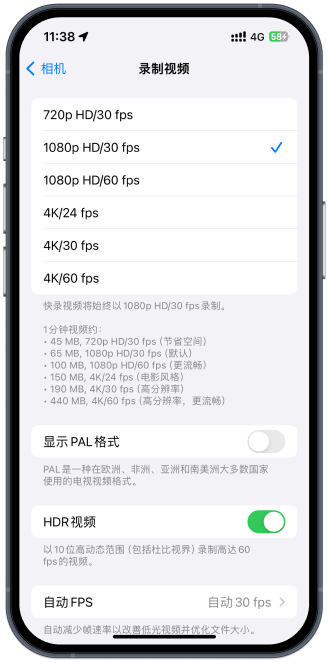
关闭不必要的拍摄功能:如 HDR、实时预览、锁定白平衡等功能都需要更多的系统性能支持,建议在卡顿场景下先行关闭。
关闭自动FPS功能:如果是底光视频卡顿的话,可以将“自动FPS”功能再拍摄看看。
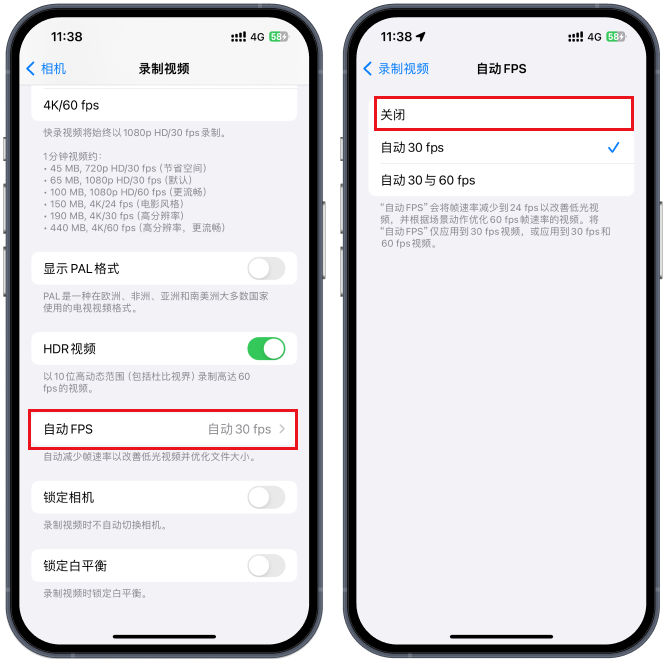
4.优化设备温度和电量
避免设备温度过高:避免高温环境拍摄或拍摄时间过长导致机身温度过热,可适当给手机降温再拍摄。
保持电量状态:当电量低于 20% 时,建议将停充电到50%或者充满再重新拍摄。
5.强制重启
强制重启可以清理系统缓存,解决由系统缓存导致的卡顿问题,iPhone不同机型的强制重启操作步骤如下:
iPhone 6s 及更早机型:同时按住 “Home” 键和侧边(或顶部)按钮,保持几秒,直到屏幕变黑并出现苹果 logo。
iPhone 7 和 7 Plus:同时按住 “音量 -” 和侧边按钮,同样按住不放,直至看到苹果 logo。
iPhone 8 及以后机型:分别快速按下音量高、低键,再持续按住开关机键,直到iPhone黑屏后出现 Apple 标志,松开按键等待iPhone重启。

6.重置设置
重置手机的所有设置可以解决系统设置的问题,重置设置步骤:打开“设置”-“通用”-“传输或还原iPhone”-“还原”,然后选择还原所有设置。
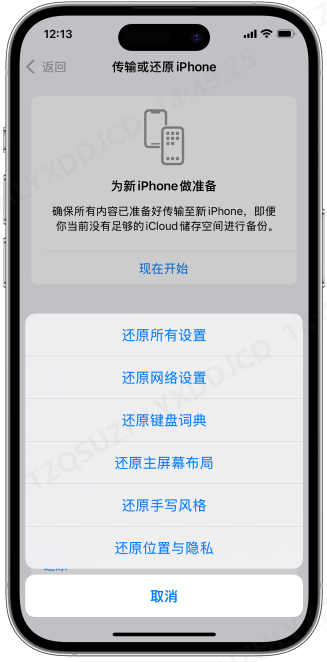
7.修复iOS系统
使用牛学长苹果手机修复工具进行iOS系统修复,牛学长可修复iPhone卡顿、APP闪退、越狱失败、不停重启、卡在恢复模式、更新失败、无法开机等150+iOS系统问题。
iOS系统修复步骤:
第1步:打开牛学长苹果手机修复工具,并将iPhone连接上电脑,然后点击“修复iOS系统问题”。优先选择“标准修复”,能保留设备数据。

第2步:点击“下载固件”, 等待固件下载完成后开始修复。

第3步:修复过程中注意不要断开数据线,整个过程大概需要10分钟,等待显示“修复完成”后。

通过以上方法,通过以上方法即可解决视频拍摄卡顿的问题,如果问题依旧无法解决,可能是设备硬件出问题,建议去苹果官方维修店进行检查维修。